 VirtualBox è un software che consente di utilizzare più sistemi operativi contemporaneamente su un solo computer.
VirtualBox è un software che consente di utilizzare più sistemi operativi contemporaneamente su un solo computer.
Installare VirtualBox è molto semplice, basta scaricare il pacchetto precompilato per il proprio sistema operativo dal sito ufficiale.
Il programma è fornito di una piacevole interfaccia grafica con la quale si possono gestire tutti gli aspetti delle virtual machine: creazioni dei dischi, assegnazione quantità di memoria ecc.
Per creare una virtual machine nuova, basta cliccare sull’icona Nuova. Nella finestra “crea una nuova Macchina Virtuale” e si deve digitare un nome da dare alla stessa. Dal menù a tendina si può indicare il sistema operativo o il kernel che sarà adoperato della virtual machine: Dos, Windows, Linux e cosi via.
Nella finestra successiva si può scegliere la quantità di RAM da assegnare alla macchina virtuale. Il massimo consentito è dato dalla dimensione della RAM fisica. Tuttavia è opportuno assegnare molto meno spazio e comunque questa impostazione deve essere decisa in base al numero delle macchine virtuali fatte girare contemporaneamente. Indicativamente per Windows XP potrebbero essere utili dai 256 MB ai 512 MB, per Linux dipende dall’uso o meno di un ambiente desktop.
Avanzando, appare la finestra per la creazione di un’immagine, ovvero di un hard disk virtuale, dove installare il sistema operativo prescelto. Si può specificare la dimensione cliccando su Nuovo oppure scegliere un’immagine già esistente; si possono adoperare immagini di formato: vdi,vmdk.
Durante la creazione di un nuovo disco virtuale è utile lasciare che il disco abbia una dimensione variabile così sarà prodotta un’immagine che crescerà a man mano che servirà lo spazio.
Il nome dato al disco virtuale di default è il nome della macchina virtuale. E’ bene modificare la dimensione massima del disco a seconda del sistema operativo adoperato e all’uso che si vorrà fare del disco. La dimensione massima del file è determinata dal file system dove sarà memorizzata. Per esempio usando un file system, su sistema operativo ospitante, con FAT 32 sarà non più di 2 GB.
Il file verrà posizionato nella cartella adoperata da VirtualBox. Utilizzando Linux come sistema operativo sarà posizionata in /home/utente/.VirtualBox/VDI/
Nella finestra successiva appare un riepilogo sulla virtual machine. Terminando il procedimento compare la schermata principale di VirtualBox che mostra la nuova macchina virtuale appena preparata.
Per avviare la macchina virtuale basta selezionarla e premere avvia.
Apparirà una schermata che indica come poter uscire dalla finestra della macchina virtuale. Per uscire basta premere i tasti indicati in basso a destra.
E’ possibile scegliere da quale dispositivo installare il sistema operativo: o dal lettore o dal floppy o da un’immagine auto avviabile presente su un supporto (ad esempio l’immagine del cd di Windows 7 o di Xp).
Nel menù impostazioni possono essere modificati la quantità della memoria e altri parametri.
Si possono aggiungere altri due dischi virtuali come primary slave e secondary slave, abilitare e montare il floppy disk, un lettore CD o DVD, gestire la sezione audio o le impostazioni di rete per la macchina virtuale.

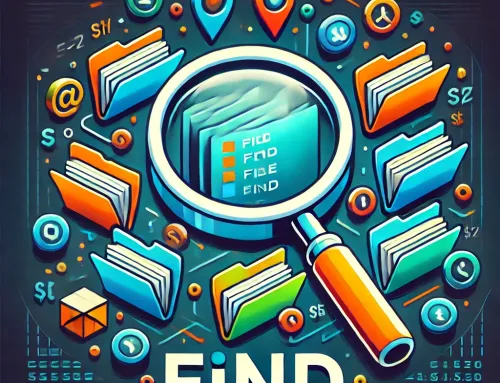
![NAS vs Unità Esterna: 6 Vantaggi Decisivi per Archiviare i Tuoi Dati [Guida 2025]](https://unpoditutto.info/wdpr/wp-content/uploads/nas1-500x383.webp)



